matebook e win11升级教程
更新日期:2023-06-28 01:57:01
来源:互联网
手机扫码继续观看

近日华为matebook e宣布了能够支持全新的win11系统,只不过有的用户不知道如何在这款笔记本电脑上进行升级,其实我们只需要通过系统中的预览体验计划就可以更新了,下面就一起来学习一下吧。

matebook e怎么升级win11:
1、首先我们通过左下角的开始菜单,进入“设置”
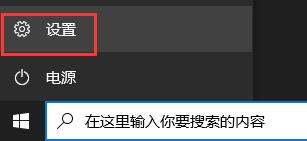
2、然后在其中进入“账户”
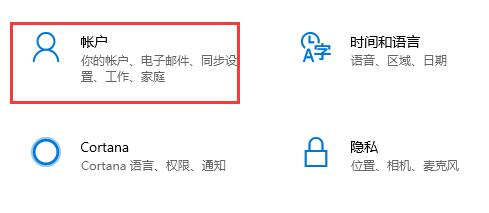
3、接着点击“改用Microsoft账户登录”,登录自己的微软账户。
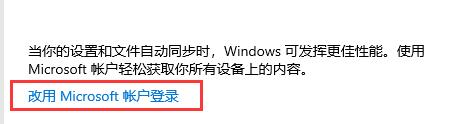
4、接着回到设置面板,并进入“更新和安全”

5、然后在左边栏最下方找到“windows预览体验计划”
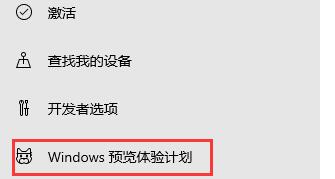
6、在预览体验成员设置中加入到“Dev渠道”
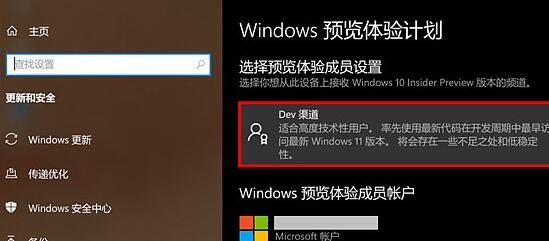
7、然后回到左上角的“windows更新”,就会为你自动下载安装win11系统了。
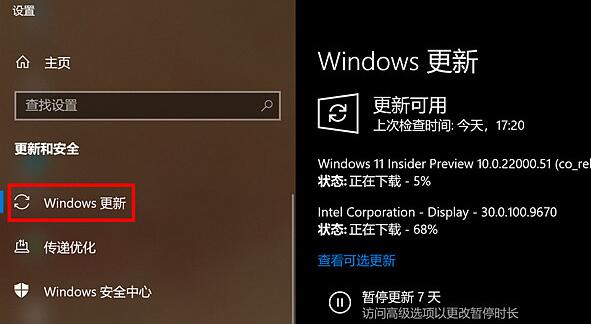
相关文章:win11常见问题汇总 |win11怎么进入安全模式 |win11关闭自动更新方法
以上就是matebook e win11升级教程了,使用matebooke的用户快去尝试升级体验win11系统吧。想知道更多相关教程还可以收藏系统家园。
该文章是否有帮助到您?
常见问题
- monterey12.1正式版无法检测更新详情0次
- zui13更新计划详细介绍0次
- 优麒麟u盘安装详细教程0次
- 优麒麟和银河麒麟区别详细介绍0次
- monterey屏幕镜像使用教程0次
- monterey关闭sip教程0次
- 优麒麟操作系统详细评测0次
- monterey支持多设备互动吗详情0次
- 优麒麟中文设置教程0次
- monterey和bigsur区别详细介绍0次
系统下载排行
周
月
其他人正在下载
更多
安卓下载
更多
手机上观看
![]() 扫码手机上观看
扫码手机上观看
下一个:
U盘重装视频











